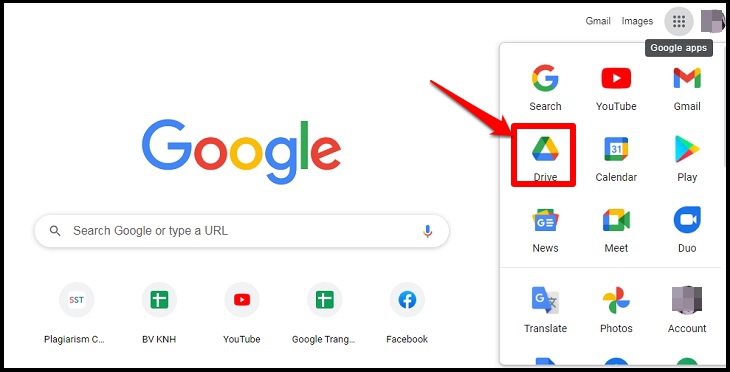Bạn đang đọc bài viết 3 cách giúp bạn copy chữ từ hình ảnh cực dễ dàng tại thtrangdai.edu.vn. Bạn có thể truy cập nhanh những thông tin cần thiết trong mục lục bài viết dưới đây.
Nếu bạn đang gặp phải tình trạng lãng phí quá nhiều thời gian gõ lại văn bản từ nội dung hiển thị trên ảnh, hãy thử 3 cách mà thtrangdai.edu.vn gợi ý dưới đây. Chúng sẽ giúp bạn sao chép văn bản từ hình ảnh cực kỳ dễ dàng trên máy tính!
Sử dụng Google Drive
Google Drive là công cụ đầu tiên bạn có thể nghĩ đến khi cần chuyển đổi văn bản từ hình ảnh sang ký tự, hãy thực hiện theo các bước được thtrangdai.edu.vn gợi ý như sau:
Bước 1: Đăng nhập gmail và truy cập Google Drive cá nhân.
Sau đó bạn nhấn nút Upload File để chọn hình ảnh văn bản muốn chuyển đổi.

Bước 2: Click chuột phải vào ảnh vừa upload, chọn nút Open with -> chọn Google Docs.

Sử dụng OneNote
OneNote là ứng dụng ghi chú kỹ thuật số giúp bạn ghi chú hoặc sao lưu mọi thứ liên quan đến công việc, học tập cũng như giúp bạn chuyển đổi văn bản từ hình ảnh sang văn bản. Bạn có thể thực hiện các bước sau:
Bước 1: Vào ứng dụng OneNote trên máy tính, bằng cách bấm vào biểu tượng Windows, sau đó soạn “Một lưu ý” để mở ứng dụng.

Bước 2: Chọn nút Insert -> chọn Pictures để tiến hành chèn ảnh muốn chuyển đổi.

Bước 4: Các bạn chọn dấu + để mở tab mới.

Tiếp theo, nhấn tổ hợp phím Ctrl + V để dán đoạn văn bản được chuyển đổi từ hình ảnh muốn sao chép.

Sử dụng công cụ OCR trực tuyến
Phần mềm OCR, viết tắt của Optical Character Reviews, cũng là một trong những công cụ giúp bạn chuyển đổi bất kỳ văn bản nào từ hình ảnh sang tài liệu văn bản. Bạn có thể tải phần mềm OCR hoặc truy cập website để sử dụng.
Dưới đây là các bước giúp bạn sử dụng công cụ OCR trực tuyến:
Bước 1: Các bạn truy cập vào website https://www.onlineocr.net/

Bước 2: Chọn nút Select file và tiến hành Upload hình ảnh bạn muốn chuyển thành văn bản.

Bước 3: Sau khi hình ảnh được tải lên, bạn thiết lập ngôn ngữ và chọn định dạng file muốn chuyển.

Bước 4: Nhấn Convert để bắt đầu chuyển đổi thành văn bản từ hình ảnh. Sau đó, bạn có thể tải văn bản này xuống để sử dụng.

Như vậy, thtrangdai.edu.vn đã gợi ý 3 cách giúp bạn copy chữ từ hình ảnh cực dễ dàng và có thể áp dụng ngay! Chúc bạn thành công với mẹo này.
Cảm ơn các bạn đã xem bài viết 3 cách giúp bạn copy chữ từ hình ảnh cực dễ dàng tại thtrangdai.edu.vn. Các bạn có thể bình luận, xem thêm các bài viết liên quan bên dưới và hy vọng nó sẽ hữu ích. bạn thông tin thú vị.
Nhớ để nguồn: 3 cách giúp bạn lấy copy văn bản từ hình ảnh cực dễ dàng tại thtrangdai.edu.vn
Chuyên mục: Blog